金舟视频大师免费版
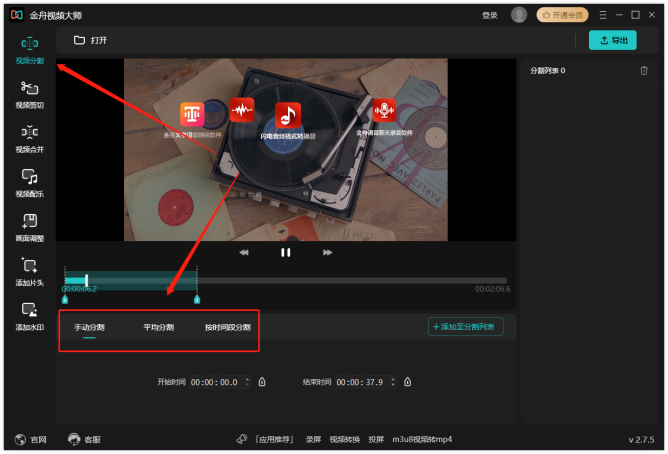
- 软件大小:6MB
- 授权方式:免费版
- 软件类型:免费
- 软件语言:简体中文
- 运行环境:.rar
- 更新日期:2024-12-19
- 软件介绍
- 下载地址
- 大家都在用
- 评论
金舟视频大师是一个简单易用的视频剪辑软件,功能多样,可以满足基本的视频剪辑需求,很适合新手和轻度剪辑用户。提供视频分割、剪切、合并、配乐等功能,通过时间线可以精准地对视频进行操作,还能直接输入需要处理的视频片段起始时间,非常方便。能够为视频添加水印,标明所属。
金舟视频大师基本操作使用教程
视频分割
用户可以自定义选择视频段落进行分割,包括手动分割,平均分割,按时间段分割。
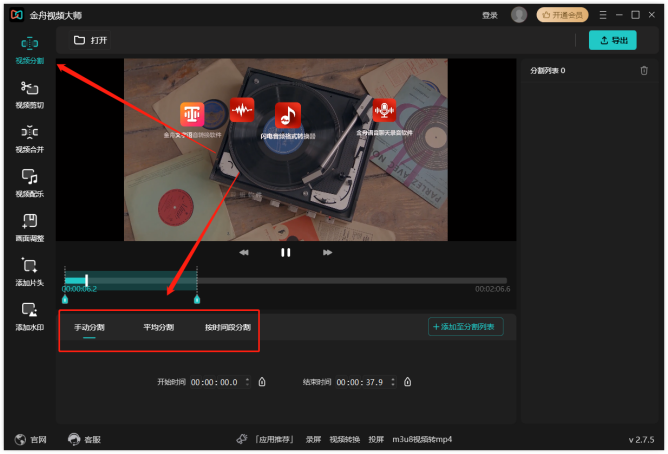
视频剪切
用户可以自定义对视频进行不同程度的剪切,包括删减片段,画面裁剪,视频原声调整。
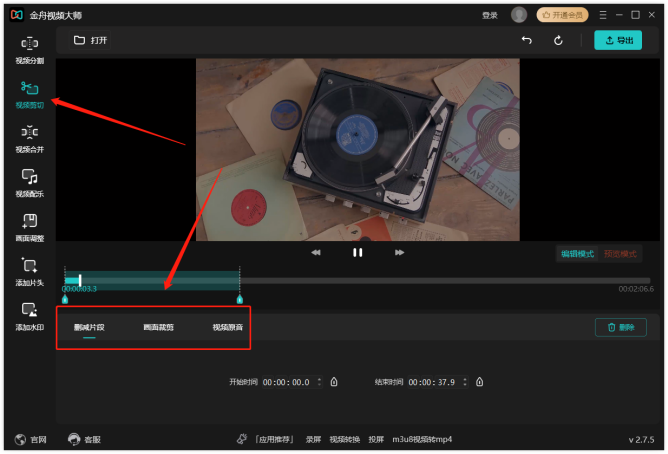
视频合并
用户可以添加多个不同格式的视频进行合并,任意调整先后顺序,一键合并导出。
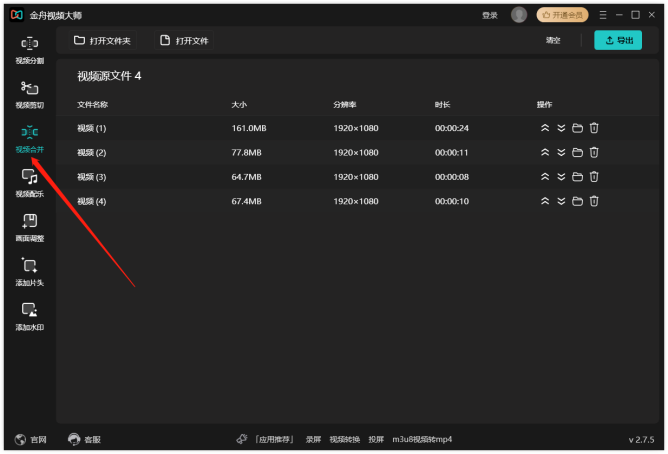
视频配乐
用户在制作宣传片、个人VLOG、求婚视频等时,可以重新更换视频背景音乐,调整音乐与视频原声的音量大小。
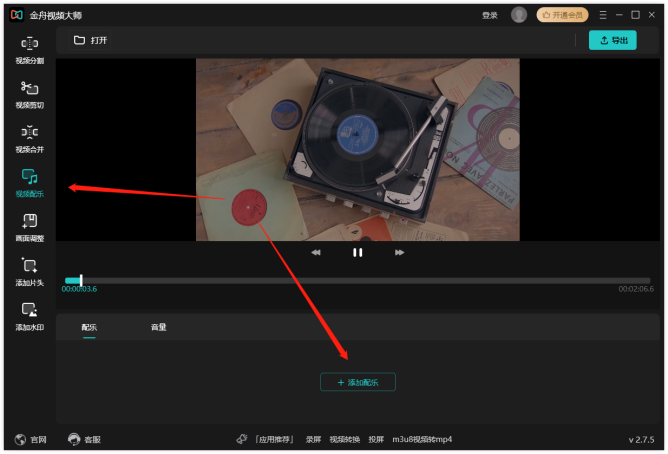
金舟视频大师怎么剪辑视频
启动软件并选择视频剪切功能:在金舟视频大师软件左侧功能栏里选择“视频剪切”功能,并将需要剪切的视频文件拖拽到软件主窗口中。
选择剪切区域:通过移动时间轴来选择需要剪切的位置,点击“删除”按钮即可完成剪切。用户也可以通过输入开始时间和结束时间来更加精确地剪切视频文件。
预览剪切效果:点击“预览模式”,再点击播放按钮,即可查看剪切后的效果。
导出视频:确认剪切效果无误后,点击“导出”按钮。在导出设置中,根据需要设置视频导出格式和参数,然后再次点击“导出”按钮即可完成视频的导出。
此外,金舟视频大师还支持画面裁剪功能:
启动画面裁剪功能:在完成视频剪切后,切换到“画面裁剪”功能,启动画面裁剪。
选择裁剪区域:鼠标拖动边框选择裁剪区域,或者直接输入宽高数值来确定裁剪区域大小。
完成裁剪并导出:编辑完成后,点击“导出”,设置视频分辨率为“自动”,修改文件名称后点击“导出”。导出成功后,画面裁剪成功,并且可以正常播放。
金舟视频大师软件特色
选中截取 · 一键分割
可以直接在视频中进行截取
截取方便,想截取哪里就截取哪里
截取后转换流畅,视频清晰
多选视频 · 一键合并
可添加多个视频文件或者文件夹
合并多个视频文件,批量操作更加高效快捷
极大的提高您的视频合并效率
金舟视频大师免费版免责声明:
1、本软件及软件版权属各自产权人所有,
2、只用于个人封装技术研究交流使用,不得用于商业用途,
3、且本网站不承担任何技术及版权问题,请在试用后24小时内删除。
4、如果您对本软件有任何意见和建议,欢迎到反馈,请购买正版软件!
金舟视频大师免费版共0条评论
- v4.6.1.6升级版
- v2.10.2最新版
- v3.1.2官方版
- v11.104.3532电脑版
- v4.40.1官方版
















